
Win10 更新出现错误提示 0x8007371b,通常是因为系统文件损坏、注册表错误、第三方软件干扰或硬件问题等。
以下是一些可能的解决方法:
以下是一些可能的解决方法:
使用 DISM 工具修复系统文件:
以管理员身份运行命令提示符。
在任务搜索栏输入 “命令提示符”,然后右击选择 “以管理员身份运行”。
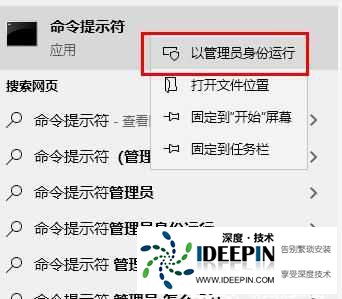
在任务搜索栏输入 “命令提示符”,然后右击选择 “以管理员身份运行”。
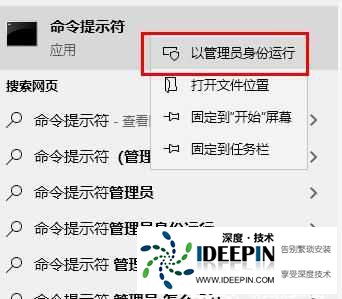
在管理员命令提示符窗口中,输入 “DISM.exe/Online /Cleanup - image /Scanhealth” 并回车,该命令将扫描系统文件的完整性。
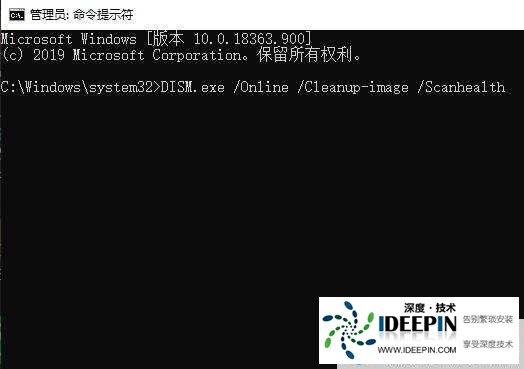
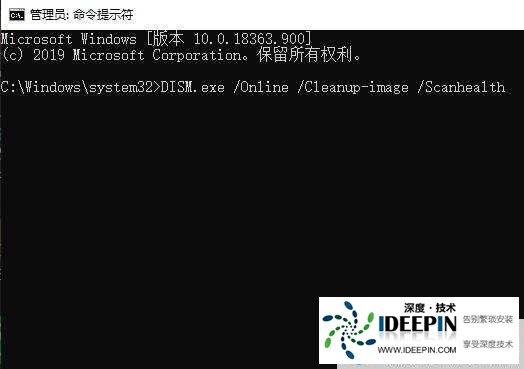
接着输入 “DISM.exe/Online /Cleanup - image /Restorehealth” 回车,

此命令会修复扫描到的系统文件问题。

此命令会修复扫描到的系统文件问题。
运行 SFC 扫描:
按下 Win+R 键,在 “运行” 对话框中输入 “cmd”,
然后按 Ctrl+Shift+Enter 组合键打开管理员命令提示符窗口。
然后按 Ctrl+Shift+Enter 组合键打开管理员命令提示符窗口。
输入 “sfc /scannow” 并回车,系统会扫描并自动修复损坏的系统文件,扫描完成后重启计算机。
清除 Windows 更新缓存:
按 Win+R 键打开 “运行” 对话框,
输入 “cmd” 后按 Ctrl+Shift+Enter 组合键打开管理员命令提示符窗口。
输入 “cmd” 后按 Ctrl+Shift+Enter 组合键打开管理员命令提示符窗口。
输入 “net stop wuauserv” 回车,停止 Windows 更新服务。
输入 “rd /s/q % systemroot%\software distribution” 回车,
删除软件分发文件夹以清除缓存。
删除软件分发文件夹以清除缓存。
输入 “net start wuauserv” 回车,重新启动 Windows 更新服务。
重置 Windows 更新组件:
按 Win+R 键打开 “运行” 对话框,
输入 “cmd” 后按 Ctrl+Shift+Enter 组合键打开管理员命令提示符窗口。
输入 “cmd” 后按 Ctrl+Shift+Enter 组合键打开管理员命令提示符窗口。
依次输入 “net stop wuauserv”“net stop cryptsvc”“net stop bits”“net stop msiserver” 并回车,停止相关服务。
输入 “ren c:\windows\software distribution softwaredistribution.old” 和 “ren c:\windows\system32\catroot2 catroot2.old” 并回车,重命名相关文件夹。
再依次输入 “net start wuauserv”“net start cryptsvc”“net start bits”“net start msiserver” 并回车,启用已停止的组件。
卸载第三方安全软件:暂时禁用或卸载电脑上安装的第三方安全软件,
如杀毒软件、防火墙等,这些软件可能会干预 Windows 更新过程,
导致更新错误,之后尝试进行系统更新,看问题是否解决。
如杀毒软件、防火墙等,这些软件可能会干预 Windows 更新过程,
导致更新错误,之后尝试进行系统更新,看问题是否解决。
更改 DNS 设置:尝试将 DNS 设置更改为公共 DNS,如 Google DNS(8.8.8.8 和 8.8.4.4)。
在 “网络和共享中心” 中点击 “更改适配器设置”,右键点击当前使用的网络连接,选择 “属性”,
在 “此连接使用下列项目” 中双击 “Internet 协议版本 4(TCP/IPv4)”,手动设置 DNS 服务器地址。
在 “网络和共享中心” 中点击 “更改适配器设置”,右键点击当前使用的网络连接,选择 “属性”,
在 “此连接使用下列项目” 中双击 “Internet 协议版本 4(TCP/IPv4)”,手动设置 DNS 服务器地址。
检查硬件兼容性和更新驱动程序:确保所有硬件组件都与最新更新的 Windows 10 版本兼容,
同时更新所有硬件设备的驱动程序到最新版本,可通过设备制造商的官方网站下载,
过时或不兼容的驱动程序可能会干扰更新过程。
同时更新所有硬件设备的驱动程序到最新版本,可通过设备制造商的官方网站下载,
过时或不兼容的驱动程序可能会干扰更新过程。
使用 MediaCreationTool 工具:如果上述方法都无法解决问题,
可以使用微软的 MediaCreationTool 工具进行系统的升级或修复安装。
下载该工具后,运行它并按照提示操作,可选择 “保留个人文件” 的选项来尽可能减少数据损失。
可以使用微软的 MediaCreationTool 工具进行系统的升级或修复安装。
下载该工具后,运行它并按照提示操作,可选择 “保留个人文件” 的选项来尽可能减少数据损失。
本文由深度官网(www.ideepin.com)收集整理分享,转载请注明出处!深度系统官网
郑重声明:本文版权归原作者所有,转载文章仅为传播更多信息之目的,如作者信息标记有误,请第一时间联系我们修改或删除,谢谢!